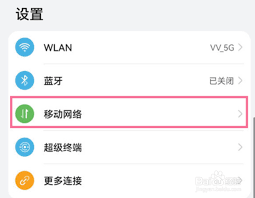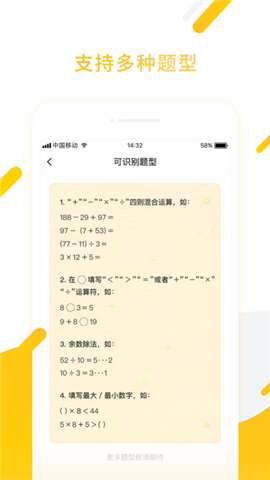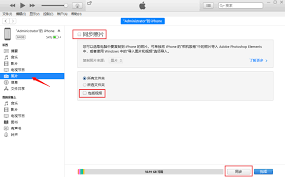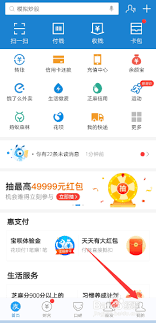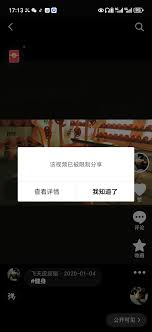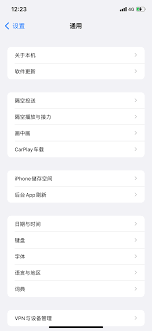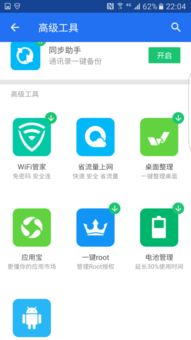苹果iPhone15怎么开启Wi
苹果iphone 15如何打开wi-fi:轻松几步,畅享无线连接
在当今这个数字化时代,无线连接已经成为我们日常生活中不可或缺的一部分。对于使用苹果iphone 15的用户来说,掌握如何快速、简便地打开wi-fi,无疑能大大提升日常使用的便捷性和效率。本文将详细介绍如何在苹果iphone 15上打开wi-fi,帮助那些对这方面操作感兴趣的用户轻松上手。
一、准备工作
在开始之前,请确保你的iphone 15已经开机并解锁。同时,确保你所在的环境中有可用的wi-fi网络,以便连接和测试。
二、打开wi-fi的两种方法
方法一:通过控制中心打开
1. 面容id机型:从屏幕右上边缘向下轻扫,打开控制中心。
2. 触控id机型:从屏幕底部向上轻扫,同样打开控制中心。
3. 在控制中心中,找到并点击wi-fi图标,使其变为蓝色并显示已连接的网络名称,即表示wi-fi已打开并成功连接到网络。
方法二:通过设置菜单打开

1. 打开iphone 15,进入“设置”应用。
2. 在设置界面中,滚动查找并点击“无线局域网”选项。
3. 打开“无线局域网”开关,此时iphone会开始搜索附近的wi-fi网络。
4. 在列出的网络中选择你要连接的网络,并输入密码(如果需要)。

5. 连接成功后,wi-fi图标将显示在屏幕顶部状态栏中,表示你已成功连接到该网络。
三、注意事项
- 网络安全性:在连接wi-fi网络时,请确保网络的安全性。尽量避免连接未知或未加密的公共wi-fi,以防止个人信息泄露。
- 信号强度:确保你的iphone 15处于良好的wi-fi信号覆盖范围内,以获得最佳的连接速度和稳定性。
- 个人热点:如果你打算使用iphone 15的个人热点功能来分享网络给其他设备,请注意,在打开wi-fi通话时,个人热点功能将无法使用。
四、额外功能:wi-fi通话

对于支持wi-fi通话的iphone 15(以及iphone 5c或更新机型),你还可以利用wi-fi网络进行通话,以节省蜂窝数据流量并提高通话质量。要启用wi-fi通话功能,请按照以下步骤操作:
1. 进入“设置”应用。
2. 打开“电话”或“蜂窝网络”设置(具体取决于你的ios版本)。
3. 找到并打开“在此iphone上进行wi-fi通话”选项。
4. 根据提示输入或确认紧急服务地址。
5. 启用后,当iphone连接到wi-fi网络时,所有通话将自动从蜂窝网络切换到wi-fi。
通过以上步骤,你不仅可以在iphone 15上轻松打开wi-fi,还能享受wi-fi通话带来的便利。希望这篇文章能帮助你更好地掌握iphone 15的wi-fi使用技巧,让你的无线生活更加丰富多彩!
相关推荐
更多-
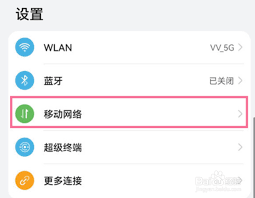
华为手机如何开启高清通话
2024-11-20
-

华为手表被锁怎么办
2024-11-19
-
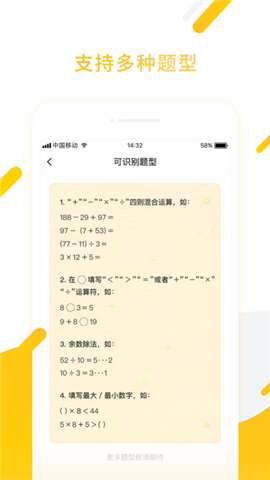
小猿口算无法使用了吗
2024-11-19
-
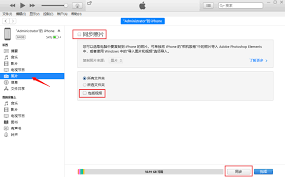
4种方法教你如何在电脑上导入iPhone照片
2024-11-19
-
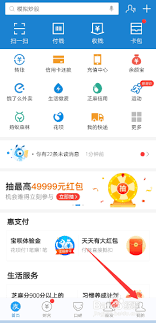
支付宝芒果TV自动续费怎么取消
2024-11-18
-
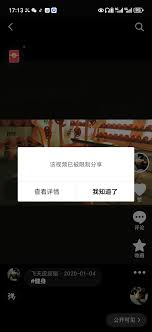
抖音评论设置不公开
2024-11-18
-
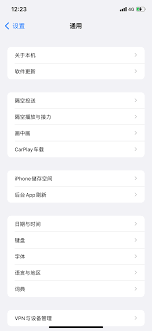
苹果11是否具备NFC功能及设置方法
2024-11-16
-
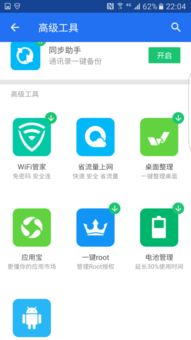
手机管家允许访问使用记录的设置位置
2024-11-16
相关游戏
更多CopyRight©2001年-2024年 浙ICP备2024085849号-3
ai7手游帮 All Rights Reserved
意见反馈